2.1. Importieren von Bildern mit FTP
Mit der [FTP-Übertragungsfunktion] der Kamera können Sie Bilder auf Smartphones übertragen, auf denen das „Transfer & Tagging” installiert ist.
2.1.1. Auswählen der Importmethode
Sie können Bilder mit Hilfe von FTP entweder drahtlos (Wi-Fi oder Persönlicher Hotspot) oder über eine Kabelverbindung (USB-Tethering oder Ethernet-Tethering) importieren. Das Verfahren hängt von der gewählten Importmethode ab.
- Die nachstehenden Beschreibungen treffen zu, wenn die neueste Version der Kamera-Systemsoftware installiert ist.
Persönlicher Hotspot
Für die Verbindung wird die Funktion Tethering oder Persönlicher Hotspot Ihres Smartphones verwendet.
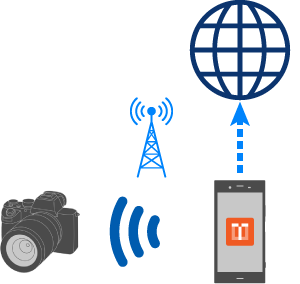
Transfer & Tagging
(fungiert als FTP-Server)
- Verbinden von Kamera und Smartphone über Hotspot und Tethering (Android)/Persönlicher Hotspot (iOS)
- Smartphone: Schalten Sie die Funktion „Tethering“ oder „Persönlicher Hotspot“ ein.
- Kamera: Wählen Sie MENU >
 (Netzwerk) > [Wi-Fi]/[Wi-Fi-Einstellungen], um eine Verbindung mit dem Smartphone herzustellen. Wenn die Kamera [Wi-Fi-Einstellungen für Kamera] unterstützt, können Sie die Wi-Fi-Einstellungen der Kamera über Ihr Smartphone eingeben. (Weitere Informationen finden Sie unter „2.5 Konfigurieren der Wi-Fi-Einstellungen der Kamera über Ihr Smartphone“)
(Netzwerk) > [Wi-Fi]/[Wi-Fi-Einstellungen], um eine Verbindung mit dem Smartphone herzustellen. Wenn die Kamera [Wi-Fi-Einstellungen für Kamera] unterstützt, können Sie die Wi-Fi-Einstellungen der Kamera über Ihr Smartphone eingeben. (Weitere Informationen finden Sie unter „2.5 Konfigurieren der Wi-Fi-Einstellungen der Kamera über Ihr Smartphone“)
- Wählen Sie an der Kamera MENU >
 (Netzwerk), und wählen Sie die folgenden Posten aus (außer an ILCE-7RM3A/7RM3).
(Netzwerk), und wählen Sie die folgenden Posten aus (außer an ILCE-7RM3A/7RM3).
- ILCE-1M2, 1, 9M3, 7RM5, 7SM3, 7M5, 7M4, 7CR, 7CM2
- [FTP-Übertragung] > [FTP-Übertragungsfunktion] > [FTP-Funktion] > [Ein]
- Sonstiges
- [FTP-Übertragungsfunktion] > [FTP-Funktion] > [Ein]
- [FTP-Übertragungsfunktion] > [FTP-Verb.methode] > [Wi-Fi] (nur bei einigen Kameramodellen verfügbar)
- ILCE-1M2, 1, 9M3, 7RM5, 7SM3, 7M5, 7M4, 7CR, 7CM2
Wi-Fi (über Zugangspunkt)
Ein Wi-Fi-Netzwerk (Zugangspunkt) wird für die Verbindung verwendet.
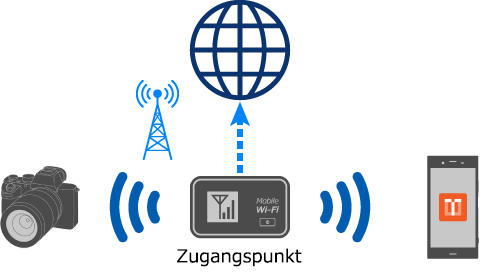
Transfer & Tagging
(fungiert als FTP-Server)
- Wählen Sie an der Kamera MENU >
 (Netzwerk) > [Wi-Fi]/[Wi-Fi-Einstellungen], um die Kamera mit dem gleichen Zugangspunkt wie das Smartphone zu verbinden.
(Netzwerk) > [Wi-Fi]/[Wi-Fi-Einstellungen], um die Kamera mit dem gleichen Zugangspunkt wie das Smartphone zu verbinden.
- Wenn die Kamera [Wi-Fi-Einstellungen für Kamera] unterstützt, können Sie die Wi-Fi-Einstellungen der Kamera über Ihr Smartphone eingeben. (Weitere Informationen finden Sie unter „2.5 Konfigurieren der Wi-Fi-Einstellungen der Kamera über Ihr Smartphone“)
- Wählen Sie an der Kamera MENU >
 (Netzwerk), und wählen Sie die folgenden Posten aus (außer an ILCE-7RM3A/7RM3).
(Netzwerk), und wählen Sie die folgenden Posten aus (außer an ILCE-7RM3A/7RM3).
- ILCE-1M2, 1, 9M3, 7RM5, 7SM3, 7M5, 7M4, 7CR, 7CM2
- [FTP-Übertragung] > [FTP-Übertragungsfunktion] > [FTP-Funktion] > [Ein]
- Sonstiges
- [FTP-Übertragungsfunktion] > [FTP-Funktion] > [Ein]
- [FTP-Übertragungsfunktion] > [FTP-Verb.methode] > [Wi-Fi] (nur bei einigen Kameramodellen verfügbar)
- ILCE-1M2, 1, 9M3, 7RM5, 7SM3, 7M5, 7M4, 7CR, 7CM2
USB-Tethering
Für die Verbindung über ein USB-Kabel wird die Funktion Tethering oder Persönlicher Hotspot Ihres Smartphones verwendet.
Unterstützte Kamera: ILCE-1M2, 1, 9M3, 7RM5, 7SM3, 7M5, 7M4, 7CR, 7CM2
Unterstützte Smartphones: nur mit USB Power Delivery (PD) kompatible Smartphones Geprüfte Mobilgeräte
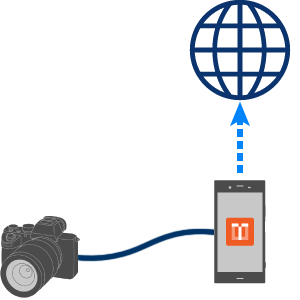
USB-Kabelverbindung
Transfer & Tagging
(fungiert als FTP-Server)
- Wählen Sie zunächst MENU >
 (Netzwerk) an der Kamera, und wählen Sie dann die folgenden Posten.
(Netzwerk) an der Kamera, und wählen Sie dann die folgenden Posten.
- ILCE-1M2, 1, 9M3
- [Tethering-Verbind.] > [Tethering-Verbind.]
- ILCE-7RM5, 7SM3, 7M5, 7M4, 7CR, 7CM2
- [USB-LAN/Tether] > [Tethering-Verbind.]
- ILCE-1M2, 1, 9M3
- Verbinden Sie die Kamera und das Smartphone mit einem USB-Kabel.
- Sie müssen ein einzelnes Kabel für die Verbindung verwenden, anstatt die Verbindung über einen Umwandlungsadapter herzustellen.
- Wählen Sie zunächst MENU >
 (Netzwerk) an der Kamera, und wählen Sie dann die folgenden Posten.
(Netzwerk) an der Kamera, und wählen Sie dann die folgenden Posten.
- [FTP-Übertragung] > [FTP-Übertragungsfunktion] > [FTP-Funktion] > [Ein]
Ethernet-Tethering (nur Android)
Für die Verbindung über ein LAN-Kabel wird die Funktion Tethering oder Persönlicher Hotspot Ihres Smartphones verwendet.
Unterstützte Kameras: ILCE-1M2, 1, 9M3, 9M2, 9, 7RM5, 7SM3, 7M5, 7M4, 7CR, 7CM2
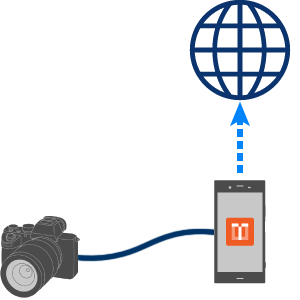
Ethernet-Kabelverbindung
Transfer & Tagging
(fungiert als FTP-Server)
- Wählen Sie zunächst MENU >
 (Netzwerk) an der Kamera, und wählen Sie dann die folgenden Posten.
(Netzwerk) an der Kamera, und wählen Sie dann die folgenden Posten.
- ILCE-1M2, 1, 9M3
- [VerkLAN] > Konfigurieren Sie die Verbindungseinstellungen über ein verkabeltes LAN.
- ILCE-7RM5, 7SM3, 7M5, 7M4, 7CR, 7CM2
- [USB-LAN/Tether] > [USB-LAN-Verbindung]
- ILCE-9M2, 9
- [FTP-Übertragungsfunktion] > [FTP-Funktion] > [Ein]
- [FTP-Übertragungsfunktion] > [FTP-Verb.methode] > [VerkLAN]
- ILCE-1M2, 1, 9M3
- Verbinden Sie die Kamera und das Smartphone mit einem LAN-Kabel.
- Sie benötigen einen USB-LAN-Konvertierungsadapter auf der Smartphone-Seite. Falls die Kamera nicht über einen LAN-Anschluss verfügt, benötigen Sie auch auf der Seite der Kamera einen Konvertierungsadapter.
- Wählen Sie zunächst MENU >
 (Netzwerk) an der Kamera, und wählen Sie dann die folgenden Posten (außer an ILCE-9M2/9).
(Netzwerk) an der Kamera, und wählen Sie dann die folgenden Posten (außer an ILCE-9M2/9).
- [FTP-Übertragung] > [FTP-Übertragungsfunktion] > [FTP-Funktion] > [Ein]
2.1.2. Laden von FTP-Import-Einstellungen in die Kamera
Laden Sie FTP-Einstellungen für Transfer & Tagging in die Kamera. Die verfügbaren Möglichkeiten und das Bedienungsverfahren hängen von dem Kameramodell ab.
ILCE-1M2/1/9M3/7RM5/7SM3/7M5/7M4/7CR/7CM2
Sie können die in dem Transfer & Tagging eingestellte FTP-Server-Konfiguration mit Hilfe von Bluetooth-Kommunikation in die Kamera laden. Diese Funktion macht die Notwendigkeit einer Eingabe der Einstellungen in die Kamera überflüssig.
- Wenn [Standortinfos-Verknüpfung] in der Creators’ App oder Imaging Edge Mobile auf [Ein] gesetzt ist, ist diese Funktion nicht verfügbar. Stellen Sie sie vorher auf [Aus].
-
 1. Wählen Sie Menü >
1. Wählen Sie Menü > (Netzwerk) > [Bluetooth] > [Bluetooth-Funktion] > [Ein].
(Netzwerk) > [Bluetooth] > [Bluetooth-Funktion] > [Ein]. -
 2. Wählen Sie zunächst MENU [
2. Wählen Sie zunächst MENU [ ] > [Import-Anleitung], und wählen Sie dann die gewünschte Verbindungsmethode unter Bezugnahme auf 2.1.1.
] > [Import-Anleitung], und wählen Sie dann die gewünschte Verbindungsmethode unter Bezugnahme auf 2.1.1.

-
 3. Wenn der Hostname oder die Portnummer angezeigt wird, tippen Sie auf [In Kamera schreiben].
3. Wenn der Hostname oder die Portnummer angezeigt wird, tippen Sie auf [In Kamera schreiben].
-
 4. Wenn Sie zum ersten Mal eine Verbindung herstellen oder eine neue Kamera verbinden, wählen Sie [Neue Kamera], und tippen Sie auf [Starten].
4. Wenn Sie zum ersten Mal eine Verbindung herstellen oder eine neue Kamera verbinden, wählen Sie [Neue Kamera], und tippen Sie auf [Starten].- Wenn Sie eine Verbindung zu einer zuvor angeschlossenen Kamera herstellen, wählen Sie die Kamera und den zu ladenden Server aus, und tippen Sie dann auf [Starten]. (Der zuvor geladene Server ist bereits ausgewählt.) Die nachstehenden Schritte 5 bis 8 sind unnötig.

-
 5. Wählen Sie MENU >
5. Wählen Sie MENU > (Netzwerk) > [Bluetooth] > [Kopplung].
(Netzwerk) > [Bluetooth] > [Kopplung]. -
 6. Die Meldung [Kopplung] erscheint auf der Seite der zu verbindenden Kamera. Tippen Sie auf die Meldung.
6. Die Meldung [Kopplung] erscheint auf der Seite der zu verbindenden Kamera. Tippen Sie auf die Meldung.
-
 7. Die Meldung [Verbindung vom Gerät erlauben?] erscheint. Drücken Sie [OK].
7. Die Meldung [Verbindung vom Gerät erlauben?] erscheint. Drücken Sie [OK].- Die Kopplung beginnt, und die an der Kamera eingestellte FTP-Server-Konfiguration wird auf dem Smartphone angezeigt. Bis zu neun FTP-Server-Einstellungen können gespeichert werden.

-
 8. Wählen Sie einen unbenutzten Server als Speicherziel aus.
8. Wählen Sie einen unbenutzten Server als Speicherziel aus.- Die FTP-Server-Konfiguration wird auf der Kamera gespeichert.
Hinweis:
- Wenn Sie FTP-Einstellungen über Bluetooth in die Kamera laden, werden die folgenden Einstellungen automatisch geändert. (Gilt nicht für die ILCE-1/7SM3.)
- [RAW+J/H ÜbertragZiel] wechselt zu [JPEG & HEIF].
- [Automatisches FTP-Ziel] ändert sich zu [Standbild]. (Wenn [Automatisches FTP-Ziel] auf der Kamera die Option [Nur geschützte] hat, können Sie unter Transfer & Tagging auswählen, ob alle Bilder oder nur geschützte Bilder übertragen werden sollen.)
- Sie können FTP-Import-Einstellungen manuell importieren, anstatt sie über Bluetooth in die Kamera zu schreiben. Schlagen Sie in der Anleitung für das Modell ILCE-9 nach.
ILCE-9M2/7M3/7C
Sie können die in dem Transfer & Tagging eingestellte FTP-Server-Konfiguration mit Hilfe von Bluetooth-Kommunikation in die Kamera laden. Diese Funktion macht die Notwendigkeit einer Eingabe der Einstellungen in die Kamera überflüssig.
- Wenn [Standortinfos-Verknüpfung] in der Creators’ App oder Imaging Edge Mobile auf [Ein] gesetzt ist, ist diese Funktion nicht verfügbar. Stellen Sie sie vorher auf [Aus].
-
 1. Wählen Sie Menü > [Netzwerk2] > [Bluetooth-Einstlg.] > [Bluetooth-Funktion] > [Ein].
1. Wählen Sie Menü > [Netzwerk2] > [Bluetooth-Einstlg.] > [Bluetooth-Funktion] > [Ein]. -
 2. Wählen Sie zunächst MENU [
2. Wählen Sie zunächst MENU [ ] > [Import-Anleitung], und wählen Sie dann die gewünschte Verbindungsmethode unter Bezugnahme auf 2.1.1.
] > [Import-Anleitung], und wählen Sie dann die gewünschte Verbindungsmethode unter Bezugnahme auf 2.1.1.

-
 3. Wenn der Hostname oder die Portnummer angezeigt wird, tippen Sie auf [In Kamera schreiben].
3. Wenn der Hostname oder die Portnummer angezeigt wird, tippen Sie auf [In Kamera schreiben].
-
 4. Wenn Sie zum ersten Mal eine Verbindung herstellen oder eine neue Kamera verbinden, wählen Sie [Neue Kamera], und tippen Sie auf [Starten].
4. Wenn Sie zum ersten Mal eine Verbindung herstellen oder eine neue Kamera verbinden, wählen Sie [Neue Kamera], und tippen Sie auf [Starten].- Wenn Sie eine Verbindung zu einer zuvor angeschlossenen Kamera herstellen, wählen Sie die Kamera und den zu ladenden Server aus, und tippen Sie dann auf [Starten]. (Der zuvor geladene Server ist bereits ausgewählt.) Die nachstehenden Schritte 5 bis 8 sind unnötig.

-
 5. Wählen Sie Menü > [Netzwerk2] > [Bluetooth-Einstlg.] > [Kopplung].
5. Wählen Sie Menü > [Netzwerk2] > [Bluetooth-Einstlg.] > [Kopplung]. -
 6. Die Meldung [Kopplung] erscheint auf der Seite der zu verbindenden Kamera. Tippen Sie auf die Meldung.
6. Die Meldung [Kopplung] erscheint auf der Seite der zu verbindenden Kamera. Tippen Sie auf die Meldung.
-
 7. Die Meldung [Verbindung vom Gerät erlauben?] erscheint. Drücken Sie [OK].
7. Die Meldung [Verbindung vom Gerät erlauben?] erscheint. Drücken Sie [OK].- Die Kopplung beginnt, und die an der Kamera eingestellte FTP-Server-Konfiguration wird auf dem Smartphone angezeigt. Bis zu neun FTP-Server-Einstellungen können gespeichert werden.

-
 8. Wählen Sie einen unbenutzten Server als Speicherziel aus.
8. Wählen Sie einen unbenutzten Server als Speicherziel aus.- Die FTP-Server-Konfiguration wird auf der Kamera gespeichert.
Hinweis:
- Sie können FTP-Import-Einstellungen manuell importieren, anstatt sie über Bluetooth in die Kamera zu schreiben. Schlagen Sie in der Anleitung für das Modell ILCE-9 nach.
ILCE-9/7RM4A/7RM4
Geben Sie die FTP-Server-Konfiguration in die Kamera ein.
-
 1. Wählen Sie zunächst MENU [
1. Wählen Sie zunächst MENU [ ] > [Import-Anleitung], und wählen Sie dann die gewünschte Verbindungsmethode unter Bezugnahme auf 2.1.1.
] > [Import-Anleitung], und wählen Sie dann die gewünschte Verbindungsmethode unter Bezugnahme auf 2.1.1.

-
 2. Schalten Sie auf den Bildschirm um, auf dem Hostname, Portnummer usw. erscheinen.
2. Schalten Sie auf den Bildschirm um, auf dem Hostname, Portnummer usw. erscheinen.
-
 3. Geben Sie FTP-Transfer-Einstellungen, die die auf dem Smartphone angezeigten Informationen enthalten, an der Kamera ein.
3. Geben Sie FTP-Transfer-Einstellungen, die die auf dem Smartphone angezeigten Informationen enthalten, an der Kamera ein.
Menü > [Netzwerk] > [FTP-Übertrag.funkt.]Seite 1
- [FTP-Funktion] > [Ein]
- [FTP-Verb.methode] > [Wi-Fi] (Nur ILCE-9)
- [Server-Einstellung] > Drücken Sie die mittlere Taste, um den Server auszuwählen, zu dem Sie eine Verbindung herstellen möchten. Wählen Sie aus 9 Optionen aus. > Drücken Sie die rechte Taste, um die ausgewählten Servereinstellungen zu konfigurieren.
- [Ziel-Einstellungen] > Geben Sie unter 1 Hostname / 2 Port die Elemente ein, die auf dem Transfer & Tagging-Bildschirm angezeigt werden.[Sicherheitsprotokoll] > [Aus]
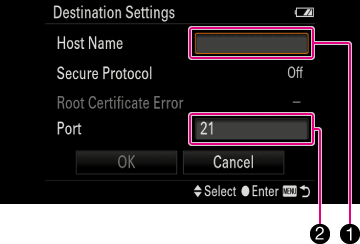
- [Verzeichnis-Einstlg.]
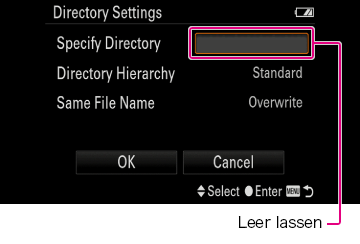
- [BenutzerinfoEinstlg.] > Geben Sie unter 3 Benutzer / 4 Passwort die Elemente ein, die auf dem Transfer & Tagging-Bildschirm angezeigt werden.
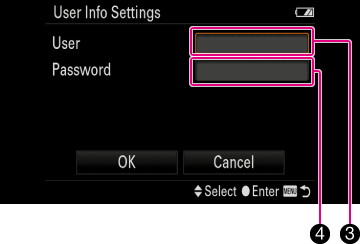
Seite 3
- [RAW+J Übertrag Ziel] > [Nur JPEG]
- [FTP-Strom sparen] > [Aus]
-
 4. Führen Sie die FTP-Übertragung durch.
4. Führen Sie die FTP-Übertragung durch.Menü > [Netzwerk] > [FTP-Übertrag.funkt.] > [FTP-Übertragung]
Nachdem Sie [Zielgruppe], [Zielbild] und [Übertragungsstatus] überprüft und bestätigt haben, wählen Sie [OK], um die Übertragung zu starten.
Während der Übertragung blinkt das grüne Symbol für das „Transfer & Tagging” [FTP■].
ILCE-7RM3A/7RM3
Geben Sie die FTP-Server-Konfiguration in die Kamera ein.
-
 1. Wählen Sie zunächst MENU [
1. Wählen Sie zunächst MENU [ ] > [Import-Anleitung], und wählen Sie dann die gewünschte Verbindungsmethode unter Bezugnahme auf 2.1.1.
] > [Import-Anleitung], und wählen Sie dann die gewünschte Verbindungsmethode unter Bezugnahme auf 2.1.1.

-
 2. Schalten Sie auf den Bildschirm um, auf dem Hostname, Portnummer usw. erscheinen.
2. Schalten Sie auf den Bildschirm um, auf dem Hostname, Portnummer usw. erscheinen.
-
 3. Geben Sie FTP-Transfer-Einstellungen, die die auf dem Smartphone angezeigten Informationen enthalten, an der Kamera ein.
3. Geben Sie FTP-Transfer-Einstellungen, die die auf dem Smartphone angezeigten Informationen enthalten, an der Kamera ein.
Wählen Sie Menü > [Netzwerk] > [FTP-Übertrag.funkt.] > Wählen Sie den Server vom FTP-Server 1, 2 oder 3 aus.- [Ziel-Einstellungen] > Geben Sie unter 1 Hostname / 2 Port die Elemente ein, die auf dem Transfer & Tagging-Bildschirm angezeigt werden.
[Sicherheitsprotokoll] > [Aus]
- [BenutzerinfoEinstlg.] > Geben Sie unter 3 Benutzer / 4 Passwort die Elemente ein, die auf dem Transfer & Tagging-Bildschirm angezeigt werden.

- [Ziel-Einstellungen] > Geben Sie unter 1 Hostname / 2 Port die Elemente ein, die auf dem Transfer & Tagging-Bildschirm angezeigt werden.
-
 4. Führen Sie die FTP-Übertragung durch.
4. Führen Sie die FTP-Übertragung durch.Menü > [Netzwerk] > [FTP-Übertrag.funkt.] > [FTP-Übertragung]
Hinweis:
- Fotos können mit dem FTP-Bildimport in ihrer Originalgröße übertragen werden.
- Die Portnummer kann unter [Einstellungen] > [Einstellungen für FTP-Importfreigabe] geändert werden. Ändern Sie die Einstellung bei Bedarf.
- Bilder, die per FTP-Import übertragen werden, können unten bestätigt werden.
Menü [ ] > [FTP-Importverlauf]
] > [FTP-Importverlauf]
Hinweis:
- Besteht eine Verbindung über die Funktion Hotspot und Tethering bzw. Persönlicher Hotspot, wird die Verbindung nach einer Zeit der Inaktivität beendet. Falls dies eintritt, stellen Sie bitte die Verbindung wieder her.
- Wenn Sie die iOS-Version verwenden, lassen Sie das „Transfer & Tagging” im Vordergrund und verwenden Sie während des FTP-Imports keine anderen Apps.
2.1.3. Importieren von Bildern mit FTP
Es gibt zwei Möglichkeiten zum Importieren von Bildern mit FTP. Bei der einen werden alle aufgenommenen Bilder während der Aufnahme automatisch importiert (FTP-Übertragung im Hintergrund), und bei der anderen können Sie die Bilder, die Sie übertragen möchten, nach der Aufnahme auswählen.
- Die Modelle ILCE-7RM3A/7RM3 besitzen keine Hintergrundübertragungsfunktion, weshalb Importieren von Bildern nach der Aufnahme die einzige verfügbare Option ist.
Automatisches Importieren von Bildern während der Aufnahme
- Führen Sie die Kamera-Einstellungen zuvor wie folgt durch.
- ILCE-1M2, 1, 9M3, 7RM5, 7SM3, 7M5, 7M4, 7CR, 7CM2 :
- MENU >
 (Netzwerk) > [FTP-Übertragung] > [FTP-Übertragungsfunktion] > [Autom. FTP-Übertrag.] > [Ein]
(Netzwerk) > [FTP-Übertragung] > [FTP-Übertragungsfunktion] > [Autom. FTP-Übertrag.] > [Ein] - ILCE-9M2, 9, 7RM4A, 7RM4, 7C, 7M3:
- MENU >
 (Netzwerk) > [FTP-Übertrag.funkt.] > [Autom. Übertragung] > [Ein]
(Netzwerk) > [FTP-Übertrag.funkt.] > [Autom. Übertragung] > [Ein]
- Beginnen Sie mit der Aufnahme, nachdem Sie eine FTP-Verbindung hergestellt haben.
Importieren von Bildern nach der Aufnahme
- Wählen Sie nach der Aufnahme [FTP-Übertragung], indem Sie folgende Verfahren verwenden.
- ILCE-1M2, 1, 9M3, 7RM5, 7SM3, 7M5, 7M4, 7CR, 7CM2 :
- MENU >
 (Netzwerk) > [FTP-Übertragung] > [FTP-Übertragungsfunktion] > [FTP-Übertragung]
(Netzwerk) > [FTP-Übertragung] > [FTP-Übertragungsfunktion] > [FTP-Übertragung] - ILCE-9M2, 9, 7RM4A, 7RM4, 7RM3A, 7RM3, 7C, 7M3 :
- MENU >
 (Netzwerk) > [FTP-Übertragungsfunktion] > [FTP-Übertragung]
(Netzwerk) > [FTP-Übertragungsfunktion] > [FTP-Übertragung]
- Geben Sie die zu übertragenden Bilder an, und wählen Sie [OK].
Anzeigen des FTP-Verbindungsstatus
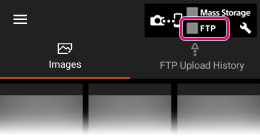
![]() FTP-Server (Smartphone) angehalten
FTP-Server (Smartphone) angehalten
![]() FTP-Server (Smartphone) wird initiiert: Blinkt während des FTP-Imports
FTP-Server (Smartphone) wird initiiert: Blinkt während des FTP-Imports
![]() Verbindungsfehler:Wenn die Wireless-Verbindung nicht innerhalb eines bestimmten Zeitraums wiederhergestellt werden kann, wird FTP unterbrochen.
Verbindungsfehler:Wenn die Wireless-Verbindung nicht innerhalb eines bestimmten Zeitraums wiederhergestellt werden kann, wird FTP unterbrochen.
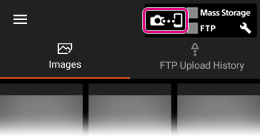
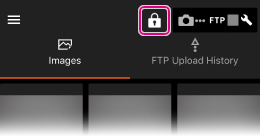
Sie können den Bildschirm sperren, um unbeabsichtigte Bedienung zu verhindern, die durch versehentliches Berühren des Bildschirms während des Importierens von Bildern über FTP usw. verursacht wird. Tippen Sie auf die Sperrtaste.